10清理roaming文件夹
文件夹结构:保持文件夹结构清晰,如使用子目录来管理子项目。 #生活技巧# #组织技巧# #文件管理系统#
一、C盘剩余空间为啥越来越少?
1.更新Windows 系统产生的更新补丁或备份占用了C盘空间
2.安装程序时选择安装在C盘,安装文件占用了C盘空间
3.浏览器下载的文件自动存储到了C盘
4.系统或者程序在运行中产生的缓存
(定期清理系统垃圾是必要的,不然C盘会越来越满 )
01
C盘垃圾深度清理
如果想要深度清理C盘,除了删除一些临时文件,还可以删除“以前的Windows安装”或者“Windows 更新清理”,占用特别大的一般为几百兆到几个G不等。若是以后不需要回退到Windows更新前的版本,删除后不影响正常使用,但删除后将无法回退到以前版本。
温馨提示:电脑内有重要文件,请先备份好再进行清理。C盘清理主要针对机械硬盘,固态硬盘无需如此优化。
1、在桌面打开【此电脑】,找到C盘单击右键选择【属性】后点击【磁盘清理】,之后系统会自动计算可以释放的空间量。
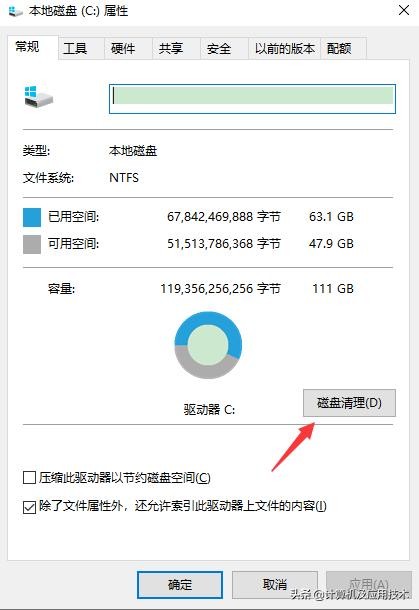
2、结束计算后会出现当前可以删除的文件内容及占用空间大小,此时只需勾选需要删除的内容,点击确定即可。
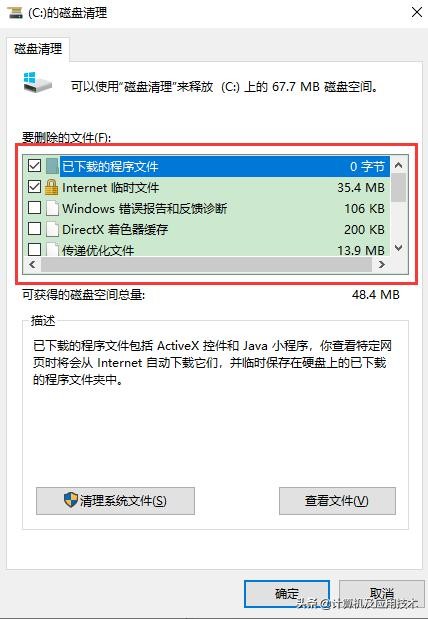
3、删除Windows更新文件,需要再点击当前页面的“清理系统文件”。
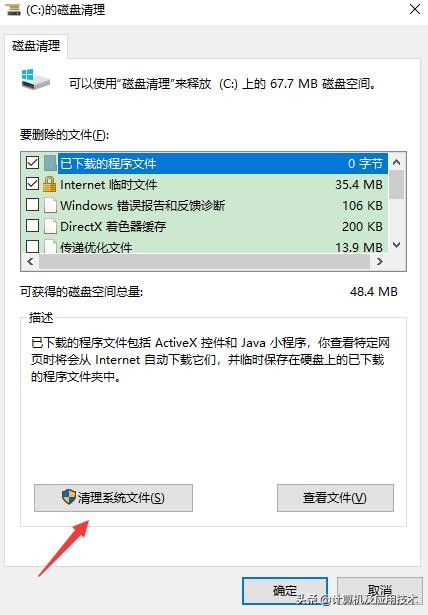
4、计算完成可以释放的空间后,要删除的文件中出现了“Windows 更新清理”的选项,不清不知道一清吓一跳,居然有2.97GB,考虑到小黑没有还原系统的需求,立刻选中它删除。
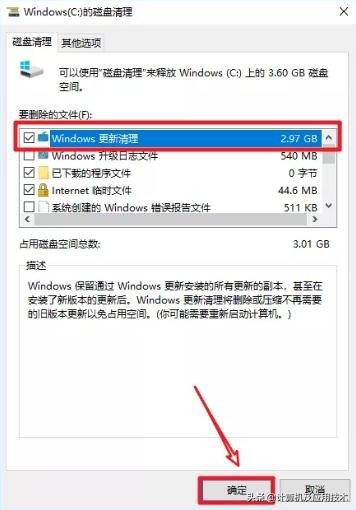
02
清理AppData 垃圾文件
一般使用一段时间后,C:甥敳獲(用户)用户名(你在电脑上输入的用户名)AppData 会占据很大的空间。Appdata下面有三个文件夹,分别是Local、Local Low和Roaming。以下是对这三个文件夹分别进行说明:
Local:本地保存文件,其中本地临时文件AppDataLocalTemp 可以删除。
LocalLow:是用来存放共享数据,存放那些不随用户而漫游的程序数据。通常这些数据要不是针对特定设备的,要不就是太大不能漫游。该文件夹不可以删除。
Roaming:保存应用程序运行后的数据信息,如果删除应用程序运行配置数据则会丢失。
温馨提示:
appdata文件是否可以删除?
appdata文件夹不可以删除,如果删除appdata文件夹会造成应用程序配置丢失,导致应用程序启动失败等问题。严重的情况下还可能造成计算机无法启动。
如何清理appdata下的文件?
可以删除appdata下面的temp文件夹。不要删除Microsoft文件夹内容,可能有未保存可以被找回的文档。
03
关闭系统还原
如果你有将系统还原到以前时间点的需求,就不要轻易关闭“系统还原”的功能。
1、右键点击桌面上的“此电脑”图标,选择“属性”。
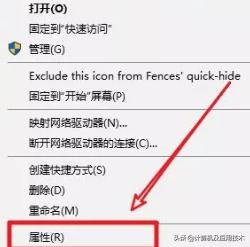
2、在系统页面中选择左侧的“系统保护”,在弹出的对话框选择“系统保护”选项卡,点击“配置”按钮。
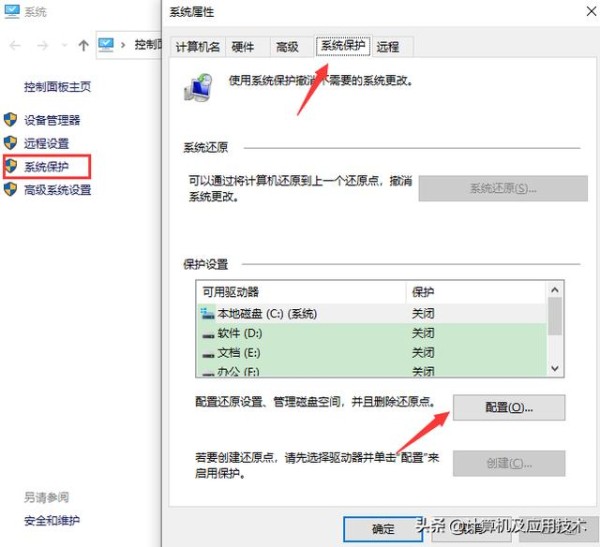
3、在弹出的对话框中可以启动或者禁用还原点。如果想清理节省C盘空间,可以选择“禁用系统保护”,同时还可删除之前已经创建的还原点,然后点击“确定”;如果想保留系统还原功能,在系统故障时还原系统,请选择“启用系统保护”,然后点击“确定”。
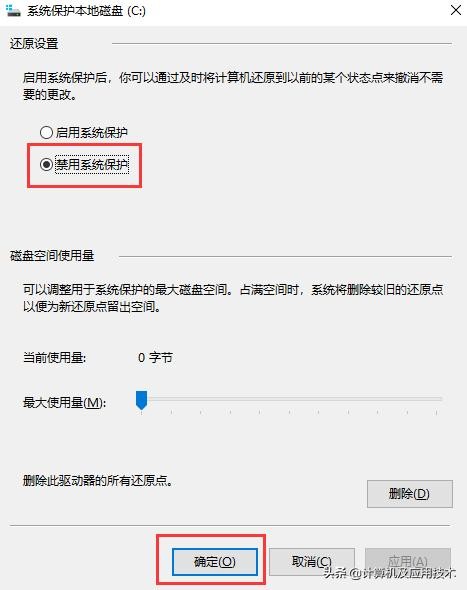
04
更换软件下载路径
如果你习惯使用浏览器下载,无意中你的C盘就堆积了很多随手下载的文件,可以通过修改浏览器下载文件的默认位置来改善C盘空间不足的问题。
注:此处以我常用的谷歌浏览器Chrome为例,其他浏览器的修改方式大同小异,在“设置”菜单修改下载文件的位置即可。
1、点击浏览器左上角的“自定义及控制”按钮,在下拉菜单中选择“设置”。
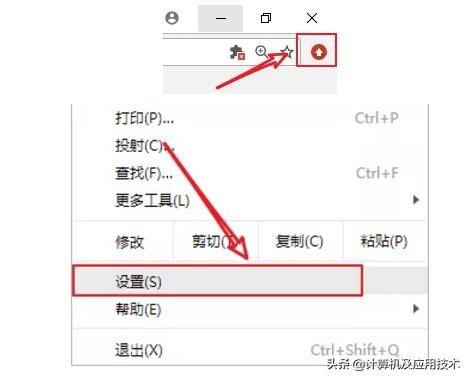
2、在设置列表中找到“下载内容”这项,更改下载文件的位置。
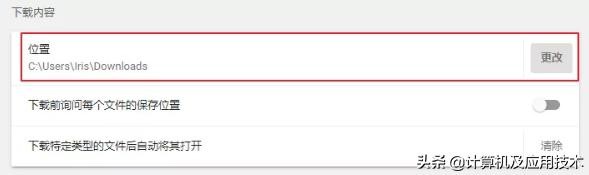
05
开启“存储感知”
用Win10的盆友们千万不要错过“存储感知”,虽然小黑都说了好多遍了,但我知道还有人没有开启哦。开启以后Windows会自动删除不需要的文件(临时、回收站文件)自动释放空间。
开启方式:右键单击任务栏左下角的“Windows”图标,选择“设置”-“系统”-“存储”。点击开启存储感知,另外点击“更改新内容的保存位置”还能更改应用、文档和音乐等的默认存储空间。
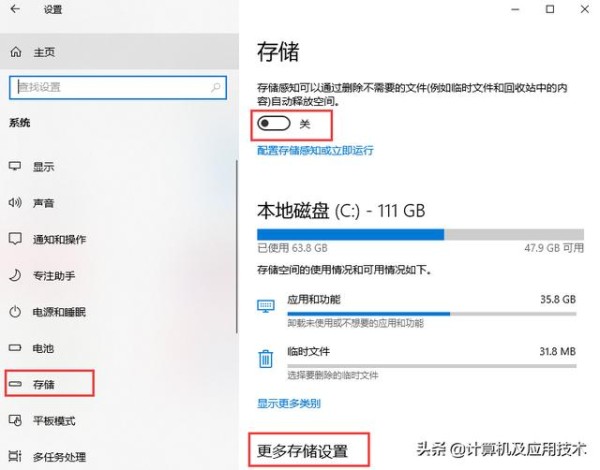
06
电脑垃圾清理工具
可以使用360或者腾讯电脑管家来清理系统垃圾。
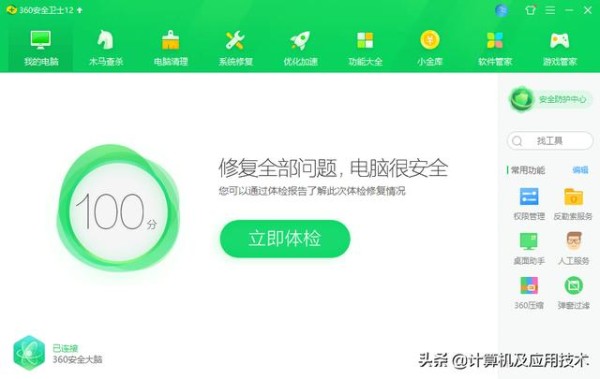
C盘作为系统盘,一旦空间被大量占用,电脑运行的速度将会不断变慢,但是除了系统本身的系统更新会占用C盘空间外,平时一些不好的使用习惯也会导致C盘空间占用过度。
网址:10清理roaming文件夹 https://www.yuejiaxmz.com/news/view/761930
相关内容
怎么清理临时文件夹(临时文件夹)计算机桌面清理用于什么,C盘哪些文件可以删除?电脑C盘满了清理瘦身技巧
电脑C盘深度清理
电脑空文件夹清理技巧:(新手必备)有这个空文件夹清理软件就够了
瀚宇空文件夹快速清理工具
轻松解锁微信文件清理技巧:Windows系统下快速释放空间,告别杂乱无章!
win7怎么彻底清理c盘 win7深度清理c盘方法【详解】
C盘满了怎么清理
tencent是什么文件夹?tencent文件夹能否删除?
Beyond Compare快速清理电脑重复文件夹的详细方法

